蘋果上個月大約在同一時間發布了 iOS 15 和 iPhone 13 機型,用戶對該公司提供的產品直言不諱,有些人讚不絕口,而另一些人則相當批評。用戶面臨的問題之一是電話應用程式中不時彈出「最後一行不再可用」錯誤。在此頁面上,我們將解釋此錯誤的全部內容以及您如何能夠自行修復它們。
當用戶第一次啟動 iPhone 13 時,它似乎會彈出「最後一行不再可用」錯誤。根據先前的例子,這個問題似乎是與某些較新 iPhone 上的 e-SIM 功能有關的錯誤。 e-SIM 是數位 SIM,可在 iPhone 13 系列、iPhone 12 系列、iPhone 11 系列、iPhone XR 和 iPhone XS/Max 等較新 iPhone 機型上啟用雙 SIM 卡選項。
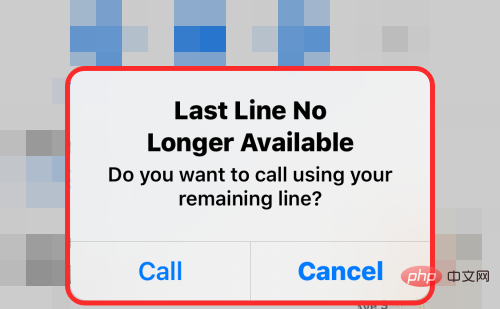
面臨「最後一行不再可用」錯誤的用戶報告說,一旦他們即將透過電話應用程式的最近日誌從預設線路撥打電話,他們就會收到有關該錯誤的警報。預設線路是您喜歡用來撥打電話並向未儲存為聯絡人的人發送訊息的 SIM 卡。
此問題會阻止您透過首選 SIM 卡撥打聯絡人,從而迫使您嘗試其他通訊方式。它不僅會影響最新的 iPhone 13 型號,而且在最近的 iOS 更新後,它一直是舊 iPhone 上反覆出現的現象。 Apple Communities和Reddit上的用戶報告了其 iPhone 的類似問題,可追溯到 2018 年發布 iOS 12 時,這意味著即使是支援雙 SIM 卡的舊 iPhone 也可能會遇到此錯誤。
如果您在iPhone 上繼續收到「最後一行不再可用」錯誤,那麼您可能需要查看我們在下面提供的以下修復。在嘗試了這些修復中的每一個後,請確保檢查問題是否繼續出現。
由於最近的軟體更新可能發生了錯誤,您的iPhone 上可能會彈出“最後一行不再可用”錯誤。在這種情況下,解決它的最佳方法是將您的 iPhone 更新到下一個 iOS 更新。當軟體中出現問題時,Apple 會為 iPhone 提供快速更新。
要將您的iPhone 更新到最新的iOS 版本,請打開“設定”應用程式並前往“通用” > “軟體更新” 。
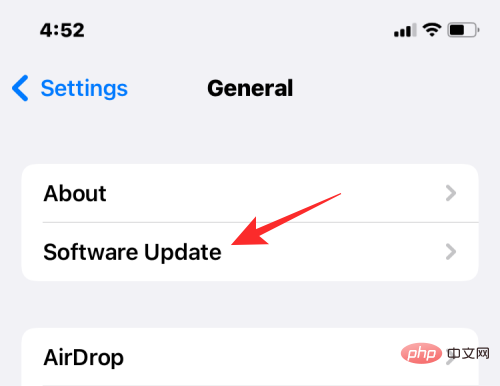
當您的裝置有可用更新時,您可以透過點擊下載並安裝來安裝它。
要將您的 iPhone 連接到行動網絡,您的裝置需要具有必要的營運商配置才能與所述網路通訊。雖然在您第一次啟動 iPhone 時,電信商設定已在 iPhone 上啟用,但網路供應商可以稍後更新其某些設置,以使連接更加穩定和安全。
如果您的 iPhone 上出現「最後一行不再可用」問題,則可能與裝置上安裝的電信業者設定中的錯誤有關。幸運的是,就像 iOS 更新一樣,您也可以從服務提供者取得電信業者設定的更新。
要更新 iPhone 上的運營商設置,請打開“設置”應用並轉到“通用” > “關於” 。
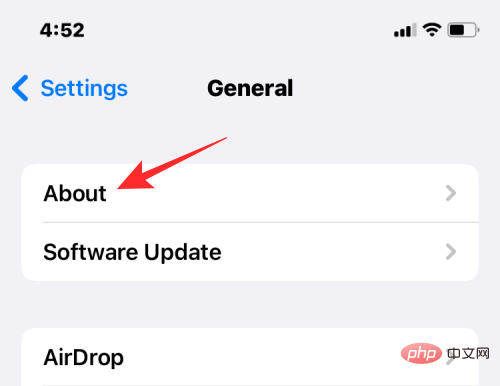
如果您的裝置上尚未安裝未完成的電信商更新,您應該會在螢幕上看到「電信商設定更新」提示。在這裡,您可以點擊更新以安裝電信商提供的最新配置。
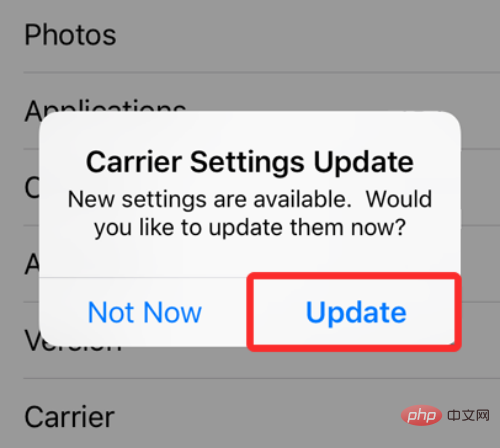
#雖然「最後一行不再可用」錯誤指向您的e-SIM,但某些用戶已經確認,一旦他們從電話應用程式中清除了最近的通話記錄,問題就會得到解決。
注意:雖然清除通話記錄的過程非常基本,但您可能需要在繼續之前三思而後行,因為將來您將無法存取此記錄。如果您最近收到來自未知號碼的電話,但您尚未儲存為聯絡人,現在是時候儲存它們了。
要清除您的最近通話記錄,請在 iOS 上開啟電話應用程式並前往最近通話 > 編輯 > 清除。在出現的彈出視窗中,選擇“清除所有最近”選項。
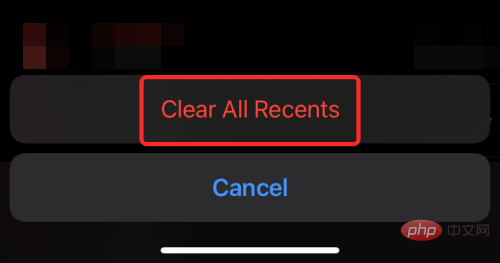
如果您在iPhone 上使用雙SIM 卡選項,則可以嘗試在不更改其他偏好設定的情況下切換SIM 卡以進行通話。如果您之前為通話和訊息設定了預設線路,您可以透過點擊您要呼叫的聯絡人上的「i」按鈕,在螢幕上選擇您的預設電話號碼,然後點擊您的備用號碼來變更它. 如果您使用鍵盤手動撥打電話號碼,請點選螢幕頂部的主要電話號碼,然後選擇您的備用SIM 卡。
網路問題可能由於多種原因而發生,解決這些問題的最簡單方法之一是透過開啟飛行模式然後快速將其關閉來臨時重置連線。當您這樣做時,您的 iPhone 將首先斷開與其連接的蜂窩網路的連接,然後嘗試再次與它重新建立連接。為此,打開設定應用程式並打開/關閉“飛行模式”開關,首先啟用它,然後停用它。
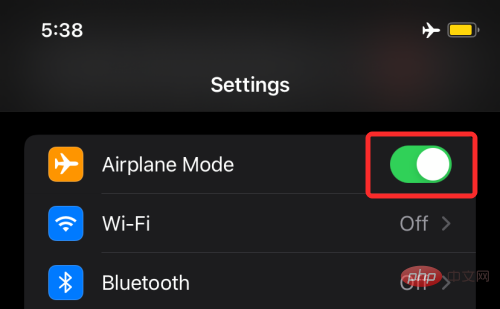
您也可以從控制中心開啟/關閉手機的「飛航模式」。從右上角向下滑動以開啟控制中心,然後點擊左上角的飛機圖示以啟用飛行模式,然後再次點擊以停用它。
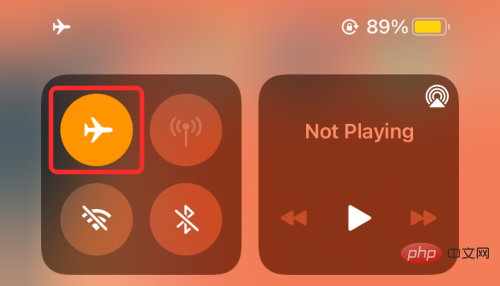
如果您在撥打電話時仍然收到「最後一行不再可用」錯誤,您可能需要重新啟動您的iPhone。重新啟動任何裝置都會重置系統上的快取和 RAM,並清除其所有後台服務。這應該足以修復 iPhone 上的系統和應用程式上的一些小問題。若要重新啟動 iPhone,請按住電源按鈕(或提高音量和電源按鈕),直到您看到「關機」滑桿,滑過設置,然後等待 iPhone 關機。裝置完全關閉後,再次按住電源按鈕,直到您看到 Apple 標誌出現以重新啟動裝置。
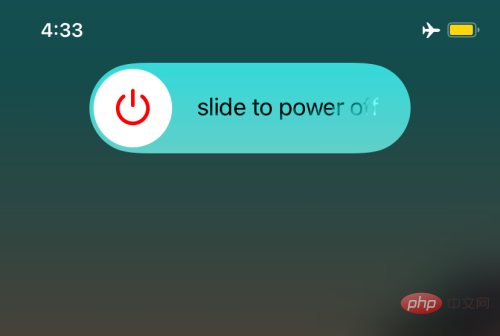
如果您在手機上只使用一張SIM 卡,或者如果您的預設通話和訊息線路是您的實體SIM 卡,您可能需要從SIM 卡托盤中取出此SIM 卡。若要從 iPhone 中取出 SIM,請將迴紋針或 SIM 彈出工具插入 SIM 托盤旁的孔中,然後將其拉出。取出後,從插槽中取出 SIM 卡,進行清潔,然後相應地重新插入。
由於「最後一行不再可用」錯誤表明您的e-SIM 有問題,因此重置您的網路設定一次不會是一個壞主意。若要重置您的網路設置,請前往“設定”>“一般”>“傳輸或重設 iPhone”>“重設”,然後從彈出式選單中選擇“重設網路設定”。
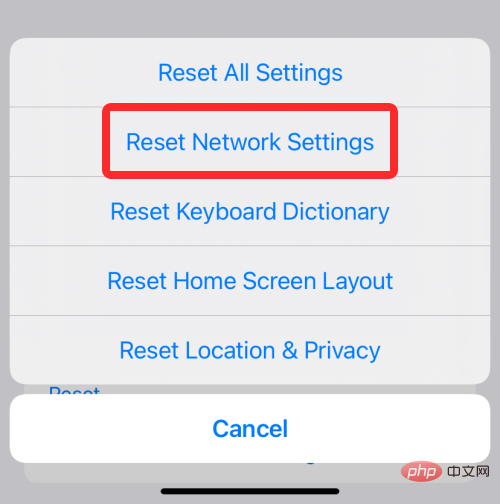
如果上述修復都無法幫助解決「最後一行不再可用」問題,您可以嘗試清除iOS 上的所有現有設置,而無需實際擦除所有資料。由於這個問題是您不能忽視的問題,因此丟失 iPhone 上所有已儲存的設定應該是您最不擔心的問題。
要在iOS 上重置所有設置,請打開“設置”應用並轉到“通用” > “傳輸或重置iPhone ” > “重置” 。
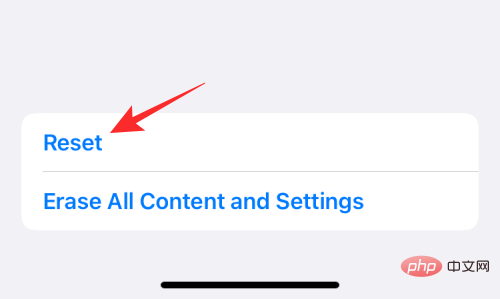
出現選項清單時,選擇重設所有設定。
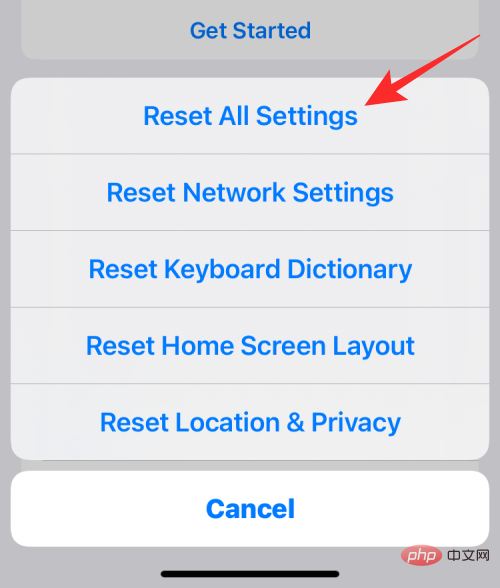
現在將要求您輸入裝置密碼,然後透過點擊重設所有設定來重新確認您可以執行的決定。
當您這樣做時,您的 iPhone 將重新啟動並以「幾乎」新的方式啟動,您的個人化設定現在已被清除,但您的照片和其他資料仍將完好無損。檢查您是否可以從 iPhone 撥打電話。
如果在這一切之後,由於「最後一行不再可用」錯誤,您仍然無法撥打電話,那麼您可能需要將您的 iPhone 帶到 Apple 支援部門進行檢查。
以上是iPhone 13 上的最後一行不再可用錯誤:9 種修復方法的詳細內容。更多資訊請關注PHP中文網其他相關文章!




